发布时间:2017-02-21 14: 16: 44
使用音频笔记我们可以给思维导图添加声音。 我们可以添加声音片段有很多种,例如,地图,报价,甚至录制音乐,除此之外,我们还可以附加到分支机构的评论上。是不是觉得插入音频注释有点高大上?想要学会使用它吗?接下来的这边文章小编会为大家详细地讲解iMindMap中插入音频注释的方法,一起来学习吧!
首先我们来画一个简单的思维导图,如下图所示:

选择需要添加音频笔记的分支。
点击位于屏幕右侧侧面板上的“附件”标签
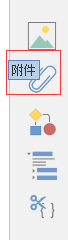
点击“链接”选项卡,这将显示我们可以附加到分支的不同媒体的列表
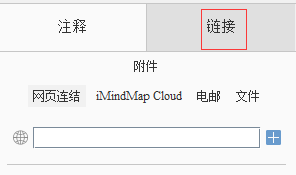
点击文件,然后选择“音频”
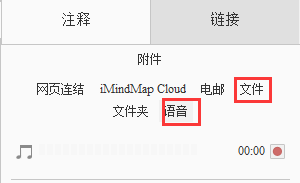
要录制您的音频笔记,请单击红点图标

要停止录制,请单击正方形图标

要播放音频笔记,请选择播放图标

要删除音频注释,请选择垃圾桶图标
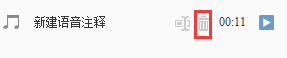
通过重复上述步骤,您可以向同一分支添加多个备注。
这样录音将作为音乐笔记显示在您的分支上,我们可以点击音频笔记快速启动属性面板并播放您的录音。文章到这里我们的知识点就讲完了,想要下载iMindMap中文版本可以到iMindMap官网下载。
展开阅读全文
︾